Rumah >Tutorial sistem >Siri Windows >Bagaimana untuk menetapkan fungsi skrin kunci automatik versi rumah win10
Bagaimana untuk menetapkan fungsi skrin kunci automatik versi rumah win10
- WBOYWBOYWBOYWBOYWBOYWBOYWBOYWBOYWBOYWBOYWBOYWBOYWBke hadapan
- 2024-01-13 15:12:101201semak imbas
Windows 10 mempunyai fungsi kunci skrin automatik terbina dalam, yang direka untuk mengunci komputer secara automatik dalam masa yang telah ditetapkan untuk memastikan privasi pengguna dan keselamatan sistem. Dalam persekitaran sistem Win10, pengguna mempunyai tiga cara untuk menetapkan fungsi skrin kunci automatik.
Cara menetapkan skrin kunci automatik dalam versi utama win10:
Kaedah 1: Gunakan panel kawalan untuk menetapkan skrin kunci automatik
1 Mulakan "Panel Kawalan" dan klik "Pilihan Kuasa"
2. Tukar" Tetapan Pelan", kemudian cari "Masa Terbiar" dalam antara muka "Pilihan Kuasa" timbul, dan klik "Tukar Tetapan Pelan" sekali lagi
3 Dalam bahagian "Masa Terbiar", tandakan "Kunci komputer secara automatik selepas masa melahu" , dan masukkan masa skrin kunci automatik yang dijadualkan, dan tetapan skrin kunci automatik selesai;
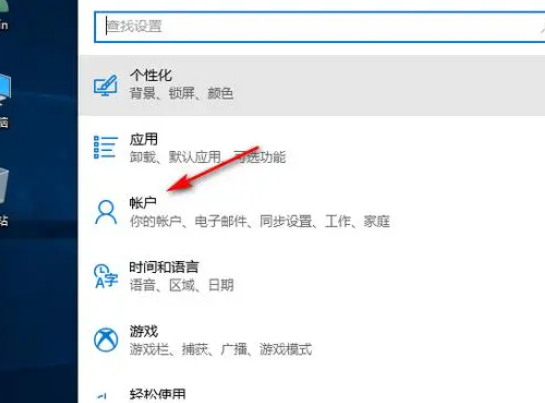
Kaedah 2: Tetapkan kunci skrin automatik dengan bantuan Penjadual Tugas
1. Mulakan "Penjadual Tugas" dan klik " "Buat Tugasan";
2. Dalam antara muka tetapan tugas, tulis nama tugas, pilih dan klik "Pencetus";
3. Dalam bahagian tetapan pencetus, tandakan "Idle" dan masukkan kunci automatik yang ditentukan masa skrin, klik "OK";
4 Masukkan pautan "Operasi", pilih "Sesi Kunci" dan klik "OK"
5. dan anda boleh pergi. Lengkapkan tetapan skrin kunci automatik. 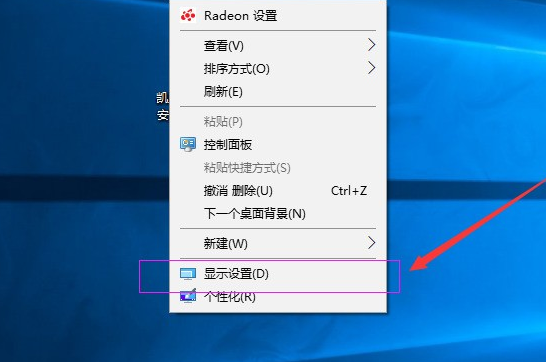
Atas ialah kandungan terperinci Bagaimana untuk menetapkan fungsi skrin kunci automatik versi rumah win10. Untuk maklumat lanjut, sila ikut artikel berkaitan lain di laman web China PHP!
Artikel berkaitan
Lihat lagi- win10 memulakan skrin hitam
- Perbandingan prestasi antara sistem Win8 dan Win7: pilih sistem pengendalian yang lebih baik
- Bagaimana untuk melumpuhkan aplikasi daripada mengakses kalendar dalam win10 Bagaimana untuk melumpuhkan aplikasi daripada mengakses kalendar dalam win10
- Bagaimana untuk mendapatkan kunci pengaktifan win10
- Bagaimana untuk menyelesaikan masalah kualiti bunyi Bluetooth yang tidak jelas dalam Win10_Bagaimana untuk menyelesaikan masalah kualiti bunyi Bluetooth yang tidak jelas dalam Win10

